Windows8系统PE更改计算机属性中的信息图文教程(图解)
在Win8系统中,右键点击桌面上“我的电脑”图标后,可以看到计算机属性中的信息,包括CPU型号和主频信息等。今天小编就来和大家介绍一下Win8系统PE修改计算机属性中的信息,让计算机属性中的信息变成自己想要的内容,感兴趣的用户一起来看下文具体操作吧。
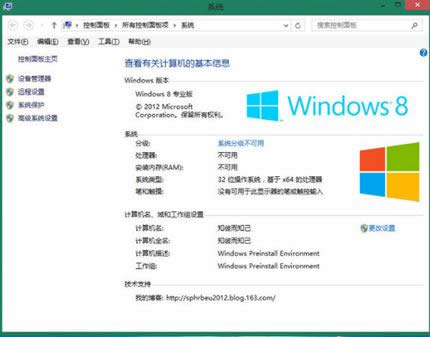
所需软件:1.Windows 8 PE;2.WimTool;3.ResHacker;4.UltraISO。
操作教程(以管理员身份运行软件!)
1.使用WimTool“挂载映像”——boot.wim文件(在PE镜像\boot\目录下)
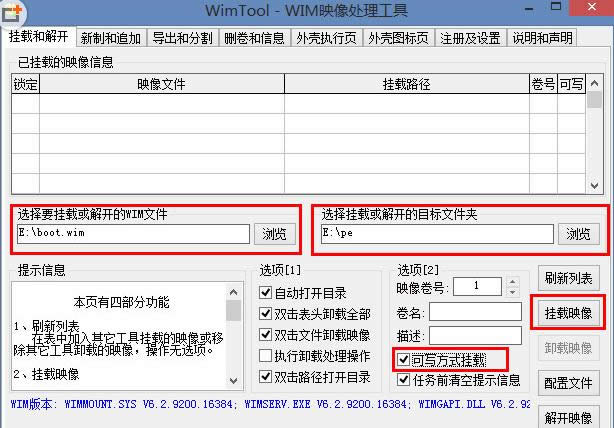
2.在“挂载目录”下,进行修改。
1)修改“属性信息”:使用ResHacker修改SYSTEMCPL.DLL.MUI(挂载目录\Windows\System32\zh-CN)
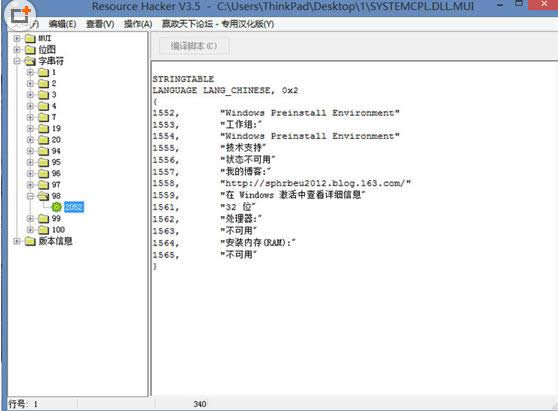
2)修改“属性信息”:修改“挂载目录\Windows\System32\pecmd.ini”,添加以下命令。
REGI HKLM\SYSTEM\CurrentControlSet\Control\ComputerName\ActiveComputerName\ComputerName=知彼而知己
REGI HKLM\SYSTEM\CurrentControlSet\Control\ComputerName\ComputerName\ComputerName=知彼而知己
REGI HKLM\SYSTEM\CurrentControlSet\services\Tcpip\Parameters\NV Hostname=知彼而知己
REGI HKLM\SYSTEM\CurrentControlSet\services\Tcpip\Parameters\Hostname=知彼而知己
3)修改“属性信息”:修改“挂载目录\Windows\System32\config\SOFTWARE”。
首先,将LOGO.BMP图片复制到“挂载目录\Windows\System32\oobe\info”
然后,运行“regedit”,点击文件-加载配置单元-任意命名(例如123)-修改如下:
[HKEY_LOCAL_MACHINE\123\Microsoft\Windows\CurrentVersion\OEMInformation]
"Logo"="%windir%\\System32\\oobe\\info\\LOGO.BMP"
最后,卸载配置单元。
4)桌面上添加绿色软件:按照相应的格式修改“挂载目录\Program Files\TOOLS.INI”。
3.卸载映像。
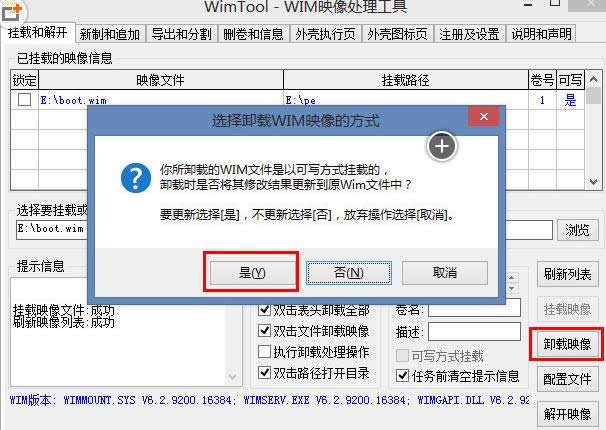
4.导出(目的是减少一点体积):完毕后将boot2.wim命名为boot.wim——即为最终需要的文件。
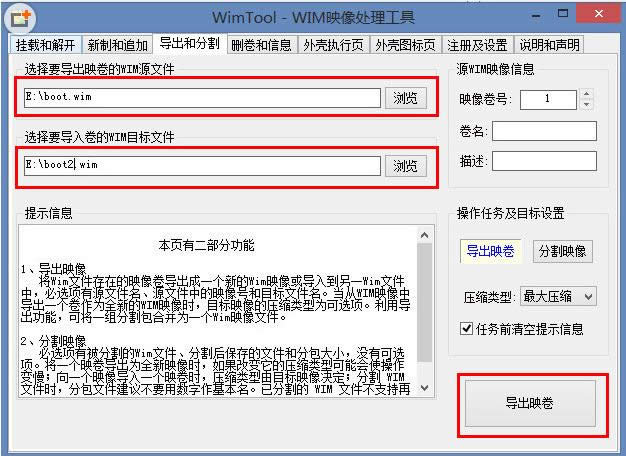
#p#副标题#e#5.使用UltraISO打开PE镜像后,将boot.wim源文件替换即可。
扩展阅读:Win7系统修改CPU型号和主频信息的方法:
1、打开注册表编辑器(运行中输入 regedit 回车);
2、然后定位到HKEY_LOCAL_MACHINE\HARDWARE\DESCRIPTION\System\CentralProcessor
3、接下来我们可以看到,下面有 0,1,2,3,4..等几个项,代表你的CPU是几线程的,我们只要改一下就可以了,选中0,然后双击右侧窗口中的,ProcessorNameString 开始改CPU型号的主频;
4、对0-9几个线程都改一下,需要改成一样哦,改完后确定退出注册表,我们再看一下系统信息;
Win8系统PE修改计算机属性中的信息教程就介绍到这了,需要了解更多这方面的内容不妨来小鱼一键重装系统官网。
……